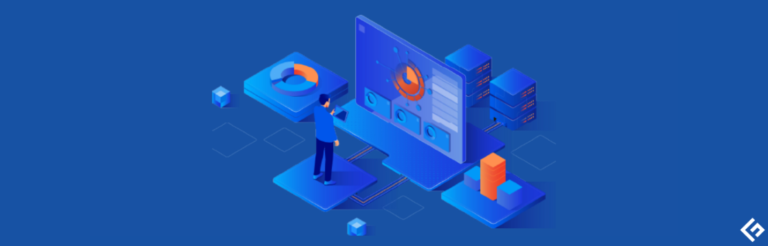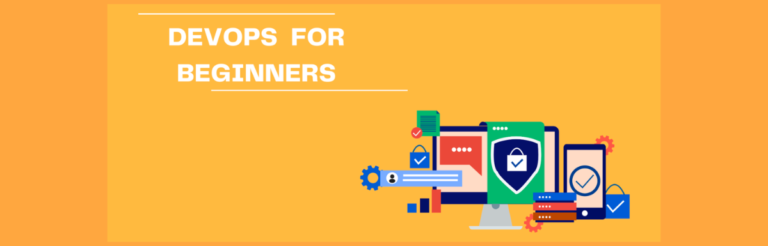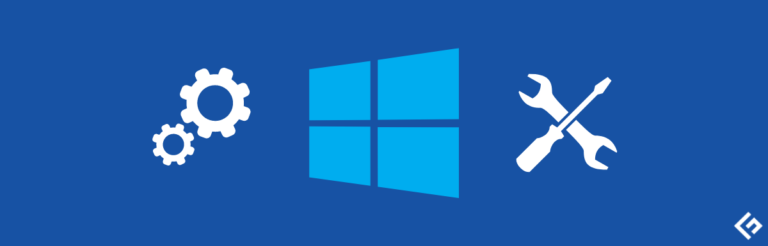如何在Windows 10/11中设置文件夹密码保护。
数据保护是指保护重要信息免受泄露、损坏或丢失的过程。在数字世界中,数据保护比以往任何时候都更加重要。
在windows 10/11中保护文件或文件夹的重要性
考虑到当今动态数字时代,保护文件或文件夹至关重要。我们所有的电子设备都连接到互联网,因此我们的所有数据都有可能被未经授权的威胁者泄露。
根据statista的数据,仅在美国,2025年有4.22亿人通过授权访问受到敏感数据泄露的影响。在2025年第一季度,全球违规数据记录数量惊人地超过了600万。
让我们看看为什么保护文件和文件夹很重要:
- 未经授权的用户可能窃取敏感数据,如财务和个人信息,以及商业机密,这些信息可能被滥用用于身份盗窃、欺诈或恶意活动。
- 未经授权的用户可能会损坏或删除敏感数据,导致财务损失、业务中断、法律后果和对公司声誉的损害。
- 未经授权的用户可能通过过载或崩溃系统来干扰对敏感数据的访问,影响业务运营。
- 未经授权的访问敏感文件夹可能导致针对公司的网络攻击,导致数据被窃取、系统损坏、业务中断和对个人的勒索要求。
- 为了符合法规,金融机构和医疗保健机构需要保护特定类型的数据。
- 通过保护拥有知识产权(ip)的文件,可以保护企业对专利、商标和版权等有价值创作的权利。
文件和文件夹的保护与各种规模的公司和个人的个人电脑相关。
windows 10/11内置功能来保护文件和文件夹
微软通过提供内置功能和工具来确保windows 10和11上文件和文件夹的安全,有效地保护数据免受黑客或滥用。
让我们看看windows 10和11中的一些内置安全功能:
- 文件加密:windows包含了一个内置的加密功能,可以增强文件和文件夹的安全性。这个功能确保了即使未经授权的用户有物理计算机访问权限,他们也面临着很大的挑战。
- 受控文件夹访问是windows 10和11中的一项安全功能,通过防止未经授权的应用对受保护文件夹进行更改来保护重要文件。它有效地阻止了勒索软件的攻击,确保了数据的完整性,并防止未经授权方对数据进行修改或滥用。
- 用户权限决定了个人或用户组对文件和文件夹的访问级别。这些权限定义了用户是否可以读取、写入或修改内容。
- 文件历史:自动将副本保存到外部驱动器或网络,防止勒索软件和数据丢失,并从启用的备份中恢复已删除/损坏的文件。
- bitlocker是windows 10和windows 11操作系统上提供的一个安全功能,为整个硬盘提供了强大的加密功能。这种加密保护您的数据免受未经授权的访问。
如何保护windows 10和11中的文件和文件夹?
如上所述,存在各种方法可以保护windows计算机中的文件和文件夹。
在本节中,我们将逐步介绍如何使用windows 11中的内置密码保护方法来保护文件和文件夹。
这个方法被称为“加密内容以保护数据”。使用这种方法加密文件或文件夹会将其转换为无法在没有密码的情况下读取的格式。
例如,系统会自动要求为任何未经授权的威胁访问您的文件或文件夹提供密码。如果您的系统有多个登录账户,其他人无法访问它,因为它会要求输入密码。
只有加密文件或文件夹的人可以访问它。
要使用内置密码保护方法加密文件或文件夹,请按照以下步骤操作:
步骤1:在windows 11笔记本电脑或台式机上打开windows文件资源管理器。
步骤2:选择并右键单击要用密码保护的文件或文件夹。
步骤3:在右键单击后,您将看到一个名为“属性”的选项,如下所示;点击它。
步骤4:在常规选项卡下,导航到属性部分,并点击高级选项卡,如下所示:
步骤5:在此之后,从压缩和加密属性部分选择“加密内容以保护数据”选项。

步骤6:点击确定,选择将更改应用于此文件夹、子文件夹和文件 > 确定。然后点击应用。
完成这些步骤后,windows 11会在文件夹上放置一个锁图标,用于显示其已加密。任何想要打开该文件夹中的文件的人必须在您的用户账户下登录。
内置的密码保护方法是保护windows 10和11中文件和文件夹的一种简单有效的方法。
如果您正在寻找其他更安全的方法来保护文件、文件夹和驱动器,那么您可以尝试windows的内置bitlocker方法。
最后的话
windows操作系统是全球使用最广泛的操作系统之一,截至2025年1月,全球市场份额达到74%,因此黑客或数据盗窃主要发生在这些系统上。
因此,保护您的文件和文件夹变得非常重要。上述文件和文件夹的数据保护方法将有助于保护您的个人和组织数据。
如果您想保护您的excel表格,请参考excel保护。